Excel: cara menggunakan xlookup untuk mengembalikan semua kecocokan
Secara default, fungsi XLOOKUP di Excel mencari nilai dalam rentang dan mengembalikan nilai yang cocok hanya untuk kecocokan pertama .
Namun, Anda dapat menggunakan fungsi FILTER untuk mencari nilai dalam suatu rentang dan mengembalikan nilai yang cocok untuk semua kecocokan :
=FILTER( C2:C11 , E2 = A2:A11 )
Rumus khusus ini mencari rentang C2:C11 dan mengembalikan nilai yang cocok dalam rentang A2:A11 untuk semua baris yang nilai dalam C2:C11 sama dengan E2 .
Contoh berikut menunjukkan cara menggunakan sintaksis ini dalam praktiknya.
Contoh: Gunakan XLOOKUP untuk mengembalikan semua kecocokan
Katakanlah kita memiliki kumpulan data berikut di Excel yang menampilkan informasi tentang berbagai tim bola basket:
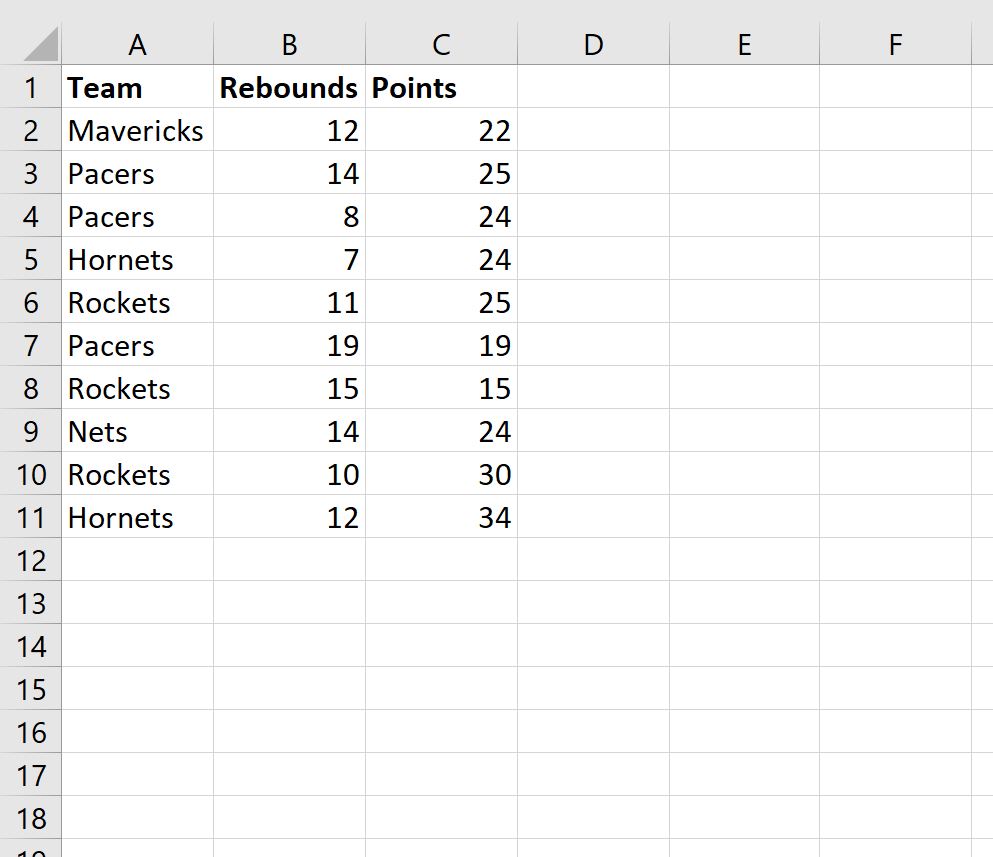
Misalkan kita menggunakan rumus berikut dengan XLOOKUP untuk menemukan tim “Rockets” di kolom A dan mengembalikan nilai poin yang sesuai di kolom C:
=XLOOKUP( E2 , A2:A11 , C2:C11 )
Tangkapan layar berikut menunjukkan cara menggunakan rumus ini dalam praktik:
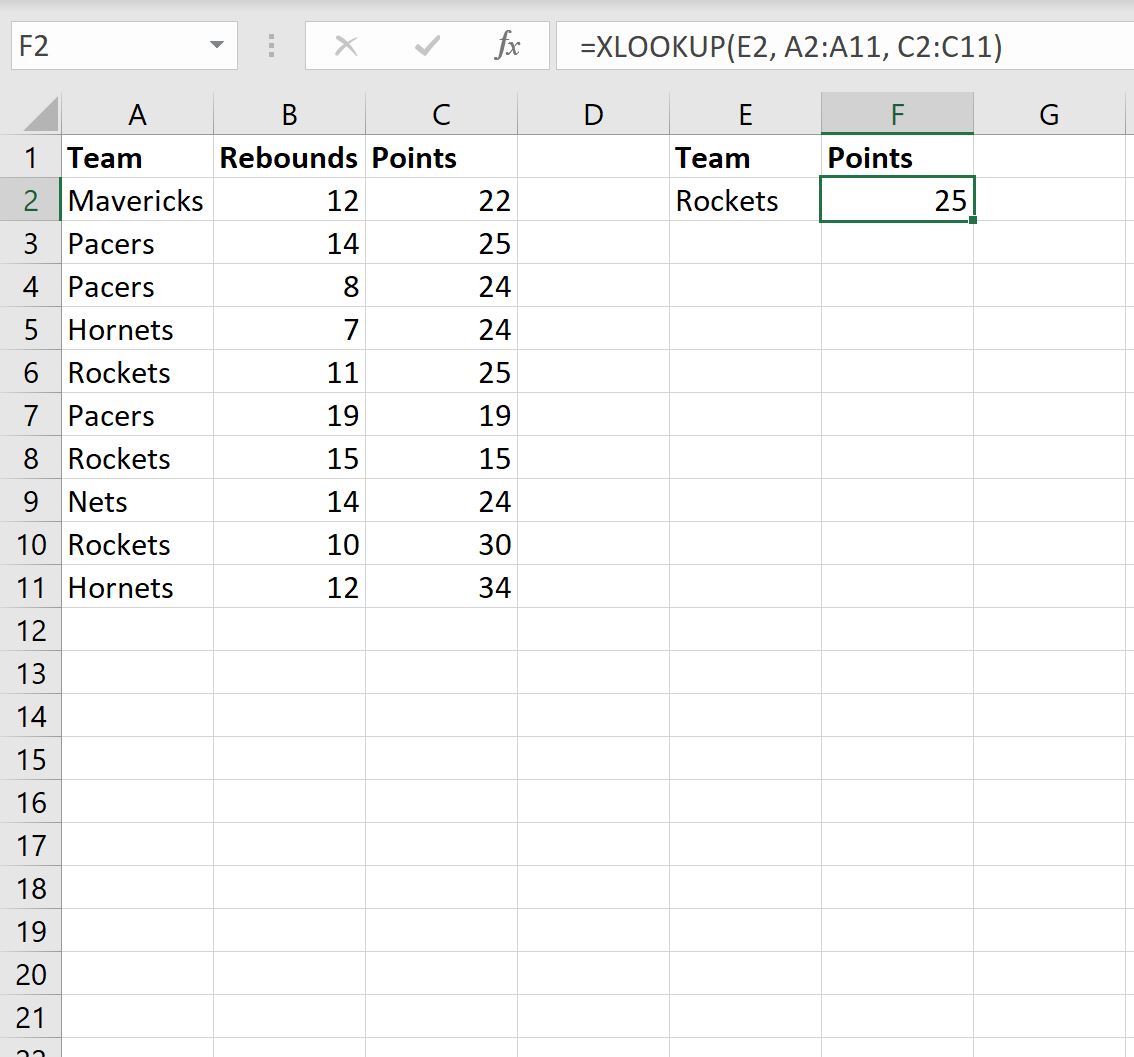
Fungsi XLOOKUP mengembalikan nilai di kolom “Poin” untuk kemunculan pertama Roket di kolom “Tim”, namun gagal mengembalikan nilai poin untuk dua baris lainnya yang juga berisi Roket di kolom “Tim”. Tim”.
Untuk mengembalikan nilai poin untuk semua baris yang berisi Roket di kolom “Tim”, kita dapat menggunakan fungsi FILTER .
Berikut rumus pasti yang bisa kita gunakan:
=FILTER( C2:C11 , E2 = A2:A11 )
Tangkapan layar berikut menunjukkan cara menggunakan rumus ini dalam praktik:
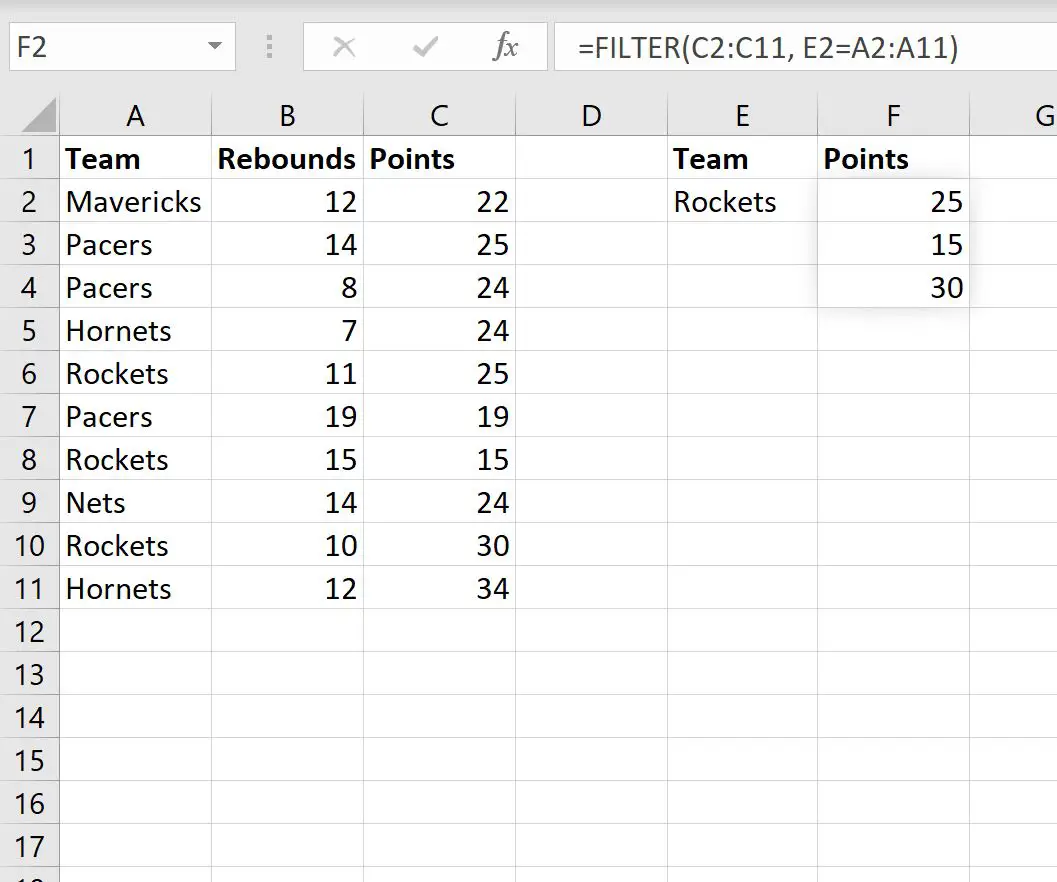
Perhatikan bahwa fungsi FILTER mengembalikan nilai tiga poin untuk tiga baris di mana kolom “Tim” berisi Roket.
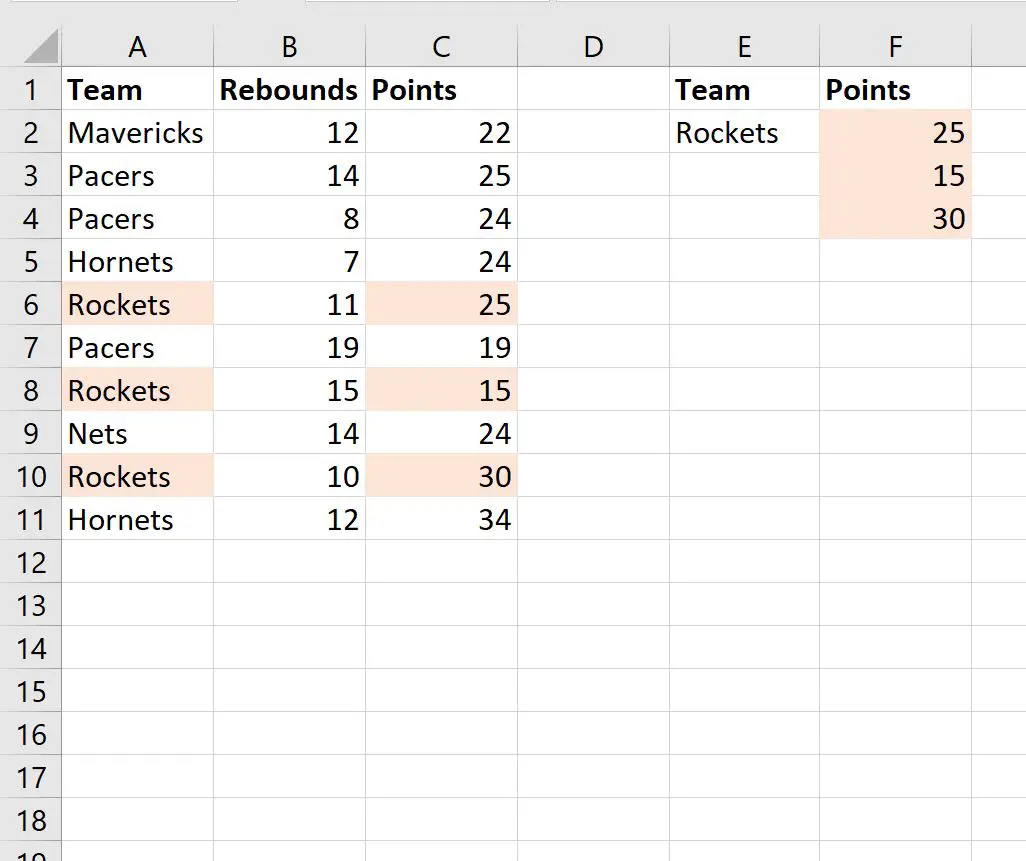
Terkait:Cara Menggunakan XLOOKUP dengan Banyak Kriteria di Excel
Sumber daya tambahan
Tutorial berikut menjelaskan cara melakukan operasi umum lainnya di Excel:
Cara Membandingkan Dua Daftar di Excel Menggunakan VLOOKUP
Cara menemukan nilai unik dari beberapa kolom di Excel
Cara memfilter banyak kolom di Excel